Um sicher und bequem Nachrichten mit Netscape 4.7 zu verwalten, muss der E-Mail
Client passend zu unseren E-Mail Einstellungen konfiguriert sein. Die folgende
Anleitung zeigt Ihnen, wie Sie das Programm Netscape 4.7 entsprechend konfigurieren.
Voraussetzung:
Um Ihre E-Mails mit Netscape 7 zu verwalten, benötigen Sie einen IBM-kompatiblen
PC mit Modem sowie eine bestehende Wie Sie das Programm installieren, entnehmen Sie bitte den Informationen des Herstellers
(Homepage, Handbuch).
Aufrufen des E-Mail Clients:
Öffnen Sie bitte den Netscape Messenger durch einen Klick auf "Start
> Programme > Netscape Communicator > Netscape Messenger"
Einrichten des E-Mail Kontos:
Haben Sie Netscape 4.7 gerade neu installiert, lesen Sie bitte bei Schritt
1 weiter. Benutzen Sie Netscape 4.7 schon länger und möchten nun Ihren Account
neu einrichten oder bearbeiten, lesen Sie hier
weiter.
Schritt 1:
Sie werden aufgefordert, ein Profil anzulegen. Lesen Sie Sich den Text bitte genau
durch und klicken anschließend auf "Weiter".
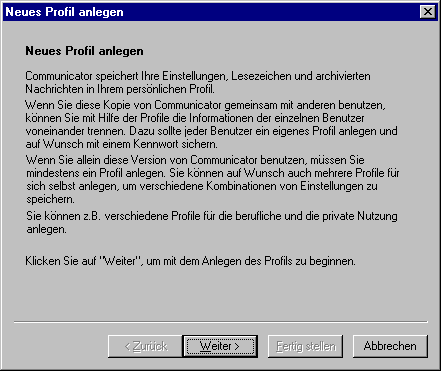
Schritt 2:
Geben Sie bitte Ihren Namen in das obere freie Feld ein. Geben Sie im unteren
Feld bitte Geben Sie bitte Ihre E-Mail Adresse ein (z.B. "max@mustermann.de").
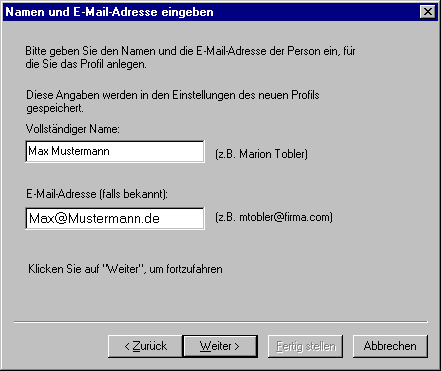
Haben Sie Ihre Angaben gemacht, klicken Sie bitte auf "Weiter".
Schritt 3:
Tragen Sie nun bitte den gewünschten Namen für Ihr Profil ein.
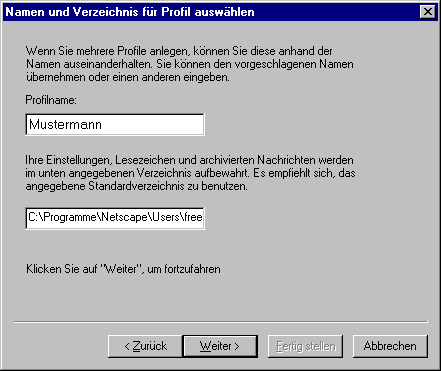
Im zweiten Feld wird der Ordner Ihrer Festplatte angezeigt, in dem Ihre Nachrichten
gespeichert werden. Diesen können Sie ändern, es empfiehlt sich aber,
an diesem keine Änderung vorzunehmen. Klicken Sie bitte anschließend
auf "Weiter".
Schritt 4:
Geben Sie in diesem Fenster bitte Ihr Benutzername und ".besser-finden.net" ein (z.B web12p1.besser-finden.net) ein.
Es handelt sich dabei um der Server für ausgehende Nachrichten. Klicken Sie
bitte anschließend auf "Weiter".
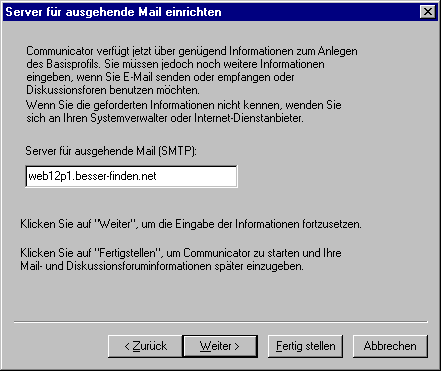
Schritt 5:
Geben Sie bitte in diesem Fenster Ihren Benutzernamen ein und den Servernamen
für eingehende Nachrichten.
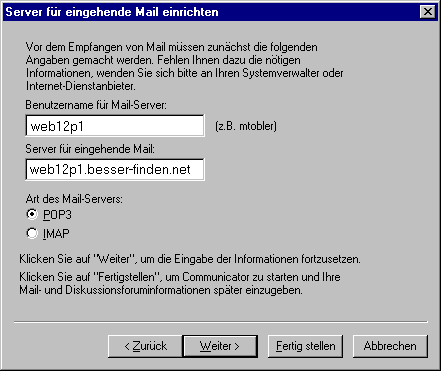
Tragen Sie bitte ins Feld "Benutzername" Ihren Benutzernamen und Postfachnummer ein. Beispiel: web12 und Postfach 1 >> "web12p1".
Im Feld "Server für eingehende Mail" tragen Sie
bitte Ihr Benutzername und ".besser-finden.net" ein (z.B web12p1.besser-finden.net) ein.
Die "Art
des Mail-Servers" ist "POP3". Klicken
Sie dazu bitte in das dazugehörige Kästchen. Bestätigen Sie Ihre
Auswahl bitte mit einem Klick auf "Weiter".
Schritt 6:
Lassen Sie hier bitte die Felder frei und schließen Sie die Einrichtung
mit einem Klick auf "Fertig stellen" ab.
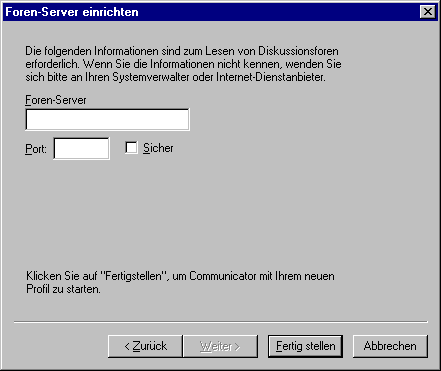
Schritt 7:
Wenn Sie Netscape als Standardbrowser aktivieren möchten, klicken Sie bitte
auf "Ja". Andernfalls klicken Sie bitte auf "Nein".
Netscape 4.7 ist nun fertig eingerichtet.
Sollte der Mailversand oder -empfang nicht korrekt funktionieren, bieten wir Ihnen hier mögliche Lösungen an. Benötigen Sie weitere Hilfe, wenden Sie sich bitte an den Hersteller.
NetCom Sam Schwedler wünscht Ihnen viel Spaß!